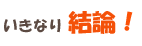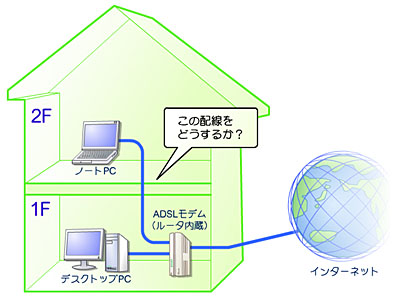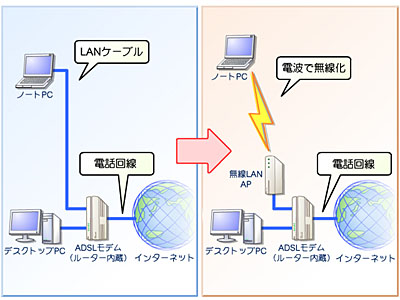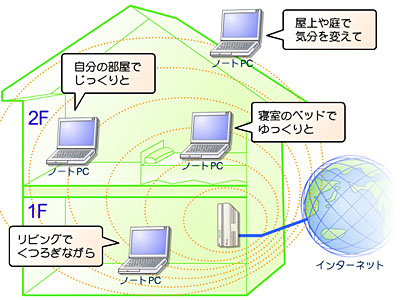|
|||||||||||||||||||
第18回:無線LANってどこが便利なの? |
|||||||||||||||||||
|
家中のどこからでも手軽にインターネットに接続できるようにしたい。無線LANを使えば、そんな環境も簡単に作れます。無線LANとはどのようなもので、どんなメリットがあるのかを見てみましょう。
■ 配線に困ったら ADSLを導入したものの、回線の引き込み口がある部屋とパソコンを使いたい部屋が離れていて、ケーブルを接続できない……。こんな経験をした人も少なくないのではないでしょうか?たとえば、2階建ての住宅で、1Fのリビングに電話回線の引き込み口があり、2Fでパソコンを使っているという場合を考えてみましょう。この場合、ADSLの引き込み口は1Fにありますから、そこにADSLモデムなどの機器を設置することになります。問題はADSLモデムなどの機器とパソコンとの接続です。このままの構成では、1FにあるADSLモデムなどの機器を、2Fのパソコンとケーブルで接続しなければなりません。
不可能ではないでしょうが、LANケーブルを引き回す手間や費用を考えると大変ですし、さらには家中がケーブルだらけになってしまいます。また、集合住宅などで回線の引き込み口とパソコンを使いたい部屋が壁で仕切られている場合も配線に困ることになります。 ■ 無線LANでケーブルレスに では、具体的にどうすればいいのでしょうか? 問題は物理的なLANケーブルの配線が難しいことですから、極端な話、配線をなくしてしまえばいいのです。ここで登場するのが「無線LAN」なのです。無線LANは、「コードレス電話」のようなものと考えるとわかりやすいかもしれません。コードレス電話では、親機を電話回線に接続しておくことで、子機を使ってコードレスで電話を利用できます。コードレス電話の親機と子機の間は電波で接続されていますので、子機にはケーブルを接続する必要がないわけです。 無線LANの仕組み、これとほぼ同じです。ADSLモデムなどの機器に親機の役割を持った「アクセスポイント」という機器を接続し、パソコンには子機の役割を持つ「無線LANアダプタ」を接続します。すると、無線LANアダプタとアクセスポイントとの間の通信が電波でやり取りされるようになり、物理的にケーブルを接続する必要がなくなるわけです。
これなら、1Fと2Fのように、回線の引き込み口とパソコンを使う部屋が離れていたとしても、物理的な配線に悩まされることはありません。 ■ 家中のどこからでもインターネットに接続可能 もちろん、無線LANは配線が困難な場合だけに利用されるものではありません。無線LANの場合、配線の制約がありませんので、ノートパソコンなどを利用すれば、家の中を移動しながらインターネットを楽しむことができます。たとえば、リビングでくつろぎながらインターネットを利用するのもいいでしょう。また、寝室のベッドで寝ころんでインターネットを楽しんだり、庭や屋上があるのであれば、気分を変えて外でインターネットを使うこともできます。つまり、電波の届く範囲であれば、どこでもインターネットを使えるというわけです。
物理的なケーブルの配線が難しい場合はもちろんですが、このようなメリットがあることを考えると、配線が難しくない状況であっても、導入する価値が十分にあると言えるでしょう。 2004/09/03 11:12
|
| Broadband Watch ホームページ |
| Copyright (c) 2004 Impress Corporation All rights reserved. |
|